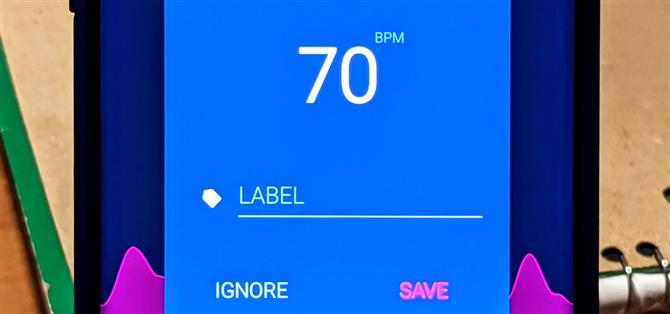Con l’ascesa di smartwatch e dispositivi indossabili, ti aspetteresti quasi di averne bisogno per ottenere una lettura della frequenza cardiaca. Sebbene questi dispositivi possano essere utili, non tutti hanno o vogliono indossare sempre un gadget per tenere traccia dei propri BPM. Fortunatamente, quando si combina Google Fit con una popolare app di misurazione della frequenza cardiaca di terze parti, ti semplificherà le cose.
Il Play Store è pieno di app per il monitoraggio della frequenza cardiaca, ma molte sono dotate di pubblicità o non supportano ancora Google Fit. L’idea qui è quella di misurare e registrare rapidamente la frequenza cardiaca senza avere un’esperienza utente scadente lungo il percorso. Vuoi ottenere le tue letture, quindi sincronizzarle sul cloud con il tuo account Google Fit senza saltare attraverso i cerchi.
Passaggio 1: Scarica Cardiofrequenzimetro
Prima di poter iniziare a monitorare la frequenza cardiaca, devi scaricare l’app Heart Rate Monitor dal Play Store per fornire al tuo telefono questa nuova funzionalità. Prenderai le tue misure con questa app, ma si sincronizzeranno con il tuo account Google Fit e verranno archiviate nel cloud come registri. Ciò significa che non dovrai mai preoccuparti di perdere i dati poiché restano sempre con te.
- Play Store Link: Cardiofrequenzimetro (gratuito)

Passaggio 2: scarica Google Fit
Ora, scarica l’app Google Fit se non ce l’hai, oppure assicurati che sia aggiornata.
- Play Store Link: Google Fit (gratuito)

Passaggio 3: configura l’esperienza del cardiofrequenzimetro
Apri il cardiofrequenzimetro sulla schermata principale, tocca l’icona del menu a sinistra, quindi vai su “Impostazioni”. È possibile aggiungere le informazioni di base, se lo si desidera, aggiungere un segnale acustico con il suono del polso e selezionare la durata delle misurazioni. In genere, l’impostazione predefinita di 10 secondi è più che sufficiente per ottenere una lettura stabile. Ancora più importante, tuttavia, tocca l’opzione “Invia le frequenze cardiache a Google Fit”, quindi seleziona il tuo account Google Fit da lì.



Passaggio 4: inizia a monitorare la frequenza cardiaca
Ora, le tue misurazioni da Cardiofrequenzimetro verranno inviate al tuo account Google Fit e sincronizzate con il cloud, consentendoti di monitorare meglio i dati con le altre tue informazioni di fitness. Tornare alla schermata principale per misurare la frequenza cardiaca, quindi posizionare il dito sulla fotocamera mentre si attende una risposta. Vedrai l’indicatore riempirsi in un cerchio, quindi misurare per il tempo che hai impostato nelle opzioni, che per impostazione predefinita è 10 secondi.



Come promemoria amichevole, la maggior parte dei telefoni più recenti ha più fotocamere, quindi devi essere consapevole di quale sia effettivamente il tuo sensore fotocamera principale. Prova ciascuno finché il cuore non si riempie del colore rosa e il tuo indicatore inizia a riempirsi. È molto più semplice eseguire questa operazione rapidamente invece di cercare informazioni sui diversi sensori della fotocamera del telefono.
Passaggio 5: visualizza i dati sulla frequenza cardiaca utilizzando Google Fit
Dopo aver effettuato le misurazioni con l’app Heart Rate Monitor, vengono inviate e sincronizzate con il tuo account Google Fit. Apri l’app Fit nella schermata principale e guarda la sezione “Frequenza cardiaca” per visualizzare le tue statistiche. Puoi toccare questa sezione per maggiori dettagli mentre li ordini anche per tempo. Ora hai un ottimo modo per tenere d’occhio la tua frequenza cardiaca senza accessori extra!


Qualcosa che dovrebbe essere notato, però: gli orologi fitness con monitor della frequenza cardiaca integrati saranno più precisi, ma queste app che misurano il dito attraverso la fotocamera sono relativamente accurate. Sono abbastanza buoni da ottenere una lettura affidabile senza essere troppo lontani.
Questo articolo è stato prodotto durante la copertura speciale annuale di Android Health & Fitness. Leggi tutte le serie Health & Fitness.
- Vai su Android Come su Facebook, Twitter, Reddit, Pinterest o Flipboard
- Iscriviti per Android Come ‘newsletter settimanale solo per Android
- Iscriviti su YouTube per gli ultimi video da Android How
Immagine di copertina e schermate di Stephen Perkins / Android How